Wie binde ich ein Teaserbild ein?
Klicken Sie die Seite an, die Sie bearbeiten möchten
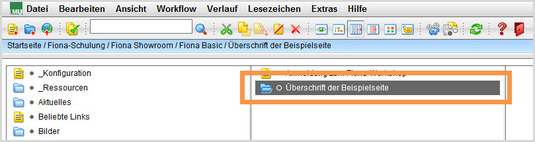
Klicken Sie die Seite an, die Sie bearbeiten möchten.
Öffnen Sie die Bearbeitung
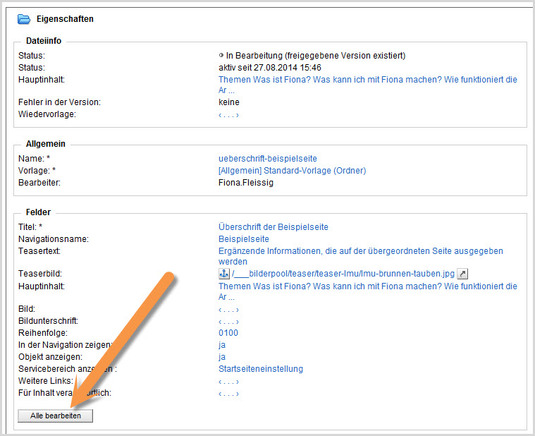
Klicken Sie rechts unten im Eigenschaftenbereich auf "Alle bearbeiten".
Erstellen Sie einen Teasertext
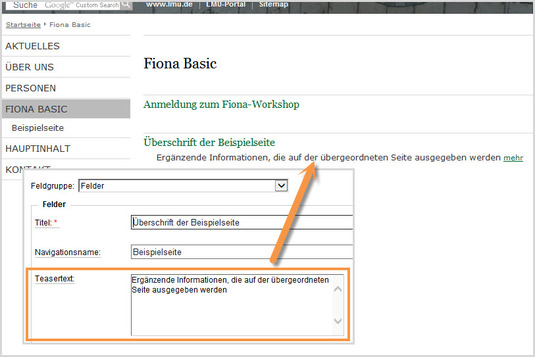
- Erstellen Sie einen Teasertext mit ergänzenden Informationen zu Ihrer Seite. Er sollte max. 2-3 Sätze lang sein.
- Er wird auf der übergeordneten Seite ausgegeben und erleichtert Ihren Lesern die Entscheidung, ob sie die neue Seite anklicken werden.
Öffnen Sie die Bearbeitung des Teaserbilds
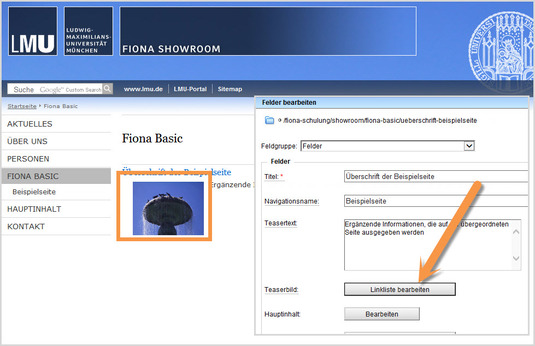
- Sie können ein Teaserbild einbinden oder das vorhandene Teaserbild ersetzen.
- Klicken Sie dazu auf "Linkliste bearbeiten".
- Es wird auf der übergeordneten Seite angezeigt, je nach Konfiguration auch auf der Startseite.
Bearbeiten Sie das Teaserbild
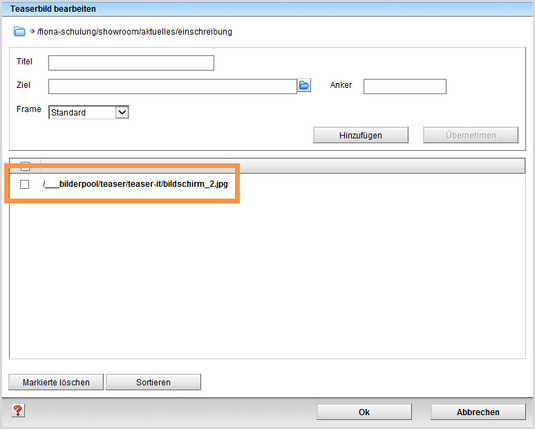
- Möchten Sie ein vorhandenes Teaserbild ändern, klicken Sie den Dateipfad an.
- Ändern Sie das Linkziel und klicken Sie auf "Übernehmen".
- Wenn noch kein Teaserbild vorhanden ist, überspringen Sie diesen Schritt.
Verlinken Sie das Teaserbild
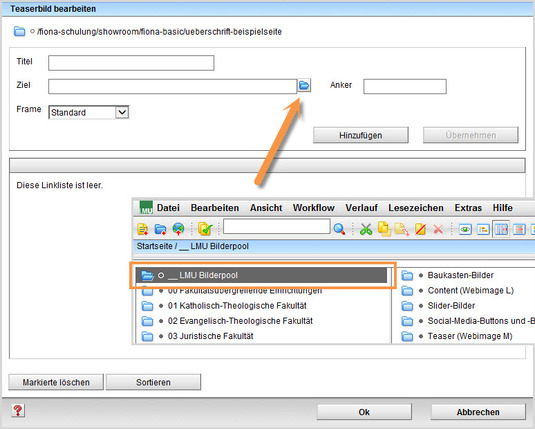
- Klicken Sie auf das blaue Ordnersymbol.
- Wählen Sie ein Bild im Format 130*100 Pixel aus, z.B. aus dem "_LMU-Bilderpool" oder importieren Sie Ihr eigenes Bild (Siehe: Wie binde ich Bilder in den Hauptinhalt ein? -Schritt 1-3)
- Klicken Sie auf "Hinzufügen" und bestätigen Sie mit "OK".
Schauen Sie sich die separate Vorschau an
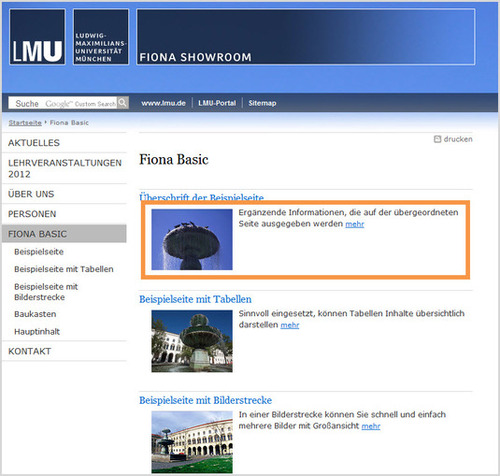
![]() Öffnen Sie über das Kamerasymbol die separate Vorschau. So können Sie sich ansehen, wie Ihr Link im Internet angezeigt werden wird.
Öffnen Sie über das Kamerasymbol die separate Vorschau. So können Sie sich ansehen, wie Ihr Link im Internet angezeigt werden wird.
Schließen Sie die Bearbeitung ab
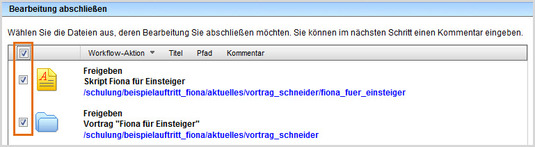
- Geben Sie gleichzeitig mehrere Dateien frei über Aktion "Bearbeitung abschließen".
- Öffnen Sie über Workflow > Bearbeitung abschließen die Übersicht aller Dateien, die Sie in Bearbeitung haben.
- Wählen Sie die Dateien aus, die Sie freigeben möchten.
- Klicken Sie auf "Weiter".
- Lassen Sie das Kommentarfeld leer und klicken Sie auf "OK".





